Cum să utilizați SFTP pentru a transfera în siguranță fișiere cu un server la distanță
Publicat: 2021-10-18Unul dintre aspectele rulării unui site web despre care nu veți auzi prea des este cât de mult veți avea nevoie pentru a vă accesa serverul. Este o sarcină comună și, în unele cazuri, poate fi una de rutină de zi cu zi. În cele mai multe cazuri, protocolul securizat de transfer de fișiere (SFTP) este modul în care procedați. Cu toate acestea, va trebui să învățați cum să utilizați SFTP înainte de a putea căuta în server și a transfera fișiere.
Procesul în sine pare o propunere înfricoșătoare – adică lucrul direct cu fișierele site-ului dvs. – dar este simplu. Majoritatea aplicațiilor de rutină necesită să vă conectați, să transferați fișiere așa cum ați proceda pe computer și să vă deconectați. Dacă puteți muta un folder dintr-un loc în altul de pe desktop, puteți face și acest lucru.
În următoarele câteva minute, vă vom arăta cum să utilizați SFTP pentru a transfera fișiere. Înainte de aceasta, să vorbim despre ce este SFTP și de ce trebuie să-l folosești.
Ce este FTP și SFTP
Protocolul de transfer de fișiere (FTP) face ceea ce scrie pe cutie. Este un protocol care vă ajută să mutați fișierele și folderele dintr-o locație (de multe ori mașina dvs. locală) și să le trimiteți prin internet la o altă mașină (serverul dvs.).
Deși nu este necesar să înțelegem tehnologia de bază aici, ceea ce merită să știți este cum funcționează acest proces. Implică conectarea la un server la distanță de la unul local. Vă veți conecta la server folosind anumite acreditări, veți lucra cu fișierele și vă veți deconecta din nou.
În ceea ce privește SFTP, acesta oferă o mai mare securitate și criptare pentru conexiunea pe care o faci. De exemplu, numele de utilizator și parola pe care le introduceți vor folosi criptarea, la fel ca și fișierele în sine. Consecințele acestui lucru sunt ceva despre care vom vorbi în continuare.
De ce transferul securizat de fișiere este abordarea ideală
Pentru majoritatea aspectelor utilizării internetului (și acest lucru este valabil și pe viață), mai sigur este mai bine. Când vine vorba de SFTP, acesta oferă tuturor utilizatorilor un nivel ridicat de protecție împotriva intențiilor rău intenționate. SFTP se bazează pe formate de protocol mai vechi în care un utilizator ar avea criptare, dar fișierele transferate nu.
Acum, avem un sistem în care stabiliți o singură conexiune, iar „cheile gazdă” ajută la autentificarea conexiunii la ambele capete. Aceasta înseamnă că toate fișierele și datele trec prin „tunelul” criptat, ferite de ghearele hackerilor și a altor utilizatori.
În general, este deosebit de important să folosiți o conexiune criptată, deoarece vizionarea acreditărilor, fișierelor și folderelor pentru site-ul dvs. căzând în mâinile greșite înseamnă un dezastru.
3 clienți SFTP de frunte pentru a vă ajuta să transferați fișiere
Puteți utiliza o interacțiune cu linia de comandă (CLI) pentru a lucra cu SFTP, dar nu este necesar. O abordare mai bună este utilizarea unui client SFTP dedicat. Aceasta oferă o interfață grafică pentru utilizator (GUI) pentru a vă ajuta să navigați pe mașina și serverul dvs. local.
Deși există o mulțime de clienți SFTP disponibili, veți vedea următorii trei menționați foarte mult. Acest lucru se datorează faptului că ei livrează mărfurile în mod repetat atunci când accesează fișierele de pe serverul site-ului tău. Iată cele trei la care ne vom uita:
- FileZilla. Acesta este un client SFTP adesea recomandat, care este open-source, multiplatformă și ușor de utilizat.
- Cyberduck. Veți descoperi că Cyberduck este la fel de popular ca FileZilla. Deși fluxul de lucru în cadrul aplicației este diferit, puteți obține aceleași rezultate.
- Transmite. Dezvoltatorii Transmit, Panic, au, de asemenea, editorul de cod Nova (printre altele). Compania are o reputație bună, iar acest client SFTP premium este o soluție de top.
După aceasta, ne vom uita rapid la ce opțiuni îți va oferi furnizorul tău de găzduire pentru a transfera fișiere.
1. FileZilla
Dacă răsfoiți paginile de asistență WordPress.org, veți găsi câteva cuvinte pe FileZilla. Acest lucru se datorează faptului că este un client open-source care funcționează pentru Windows, macOS și Linux. În plus, are un aspect intuitiv și o funcționalitate puternică:
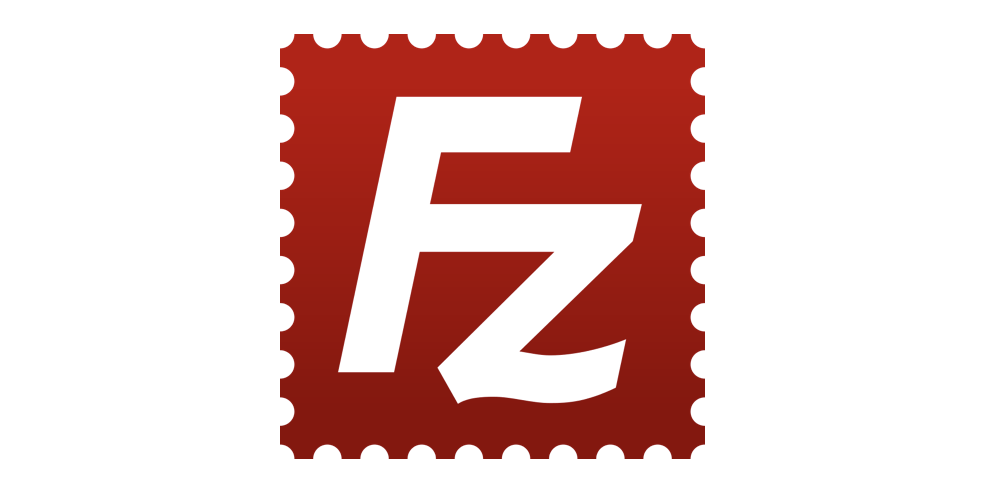
Folosește o serie de ferestre pentru a afișa mașinile și oferă o bară de stare pentru a vă arăta ce se întâmplă cu procesul de transfer:
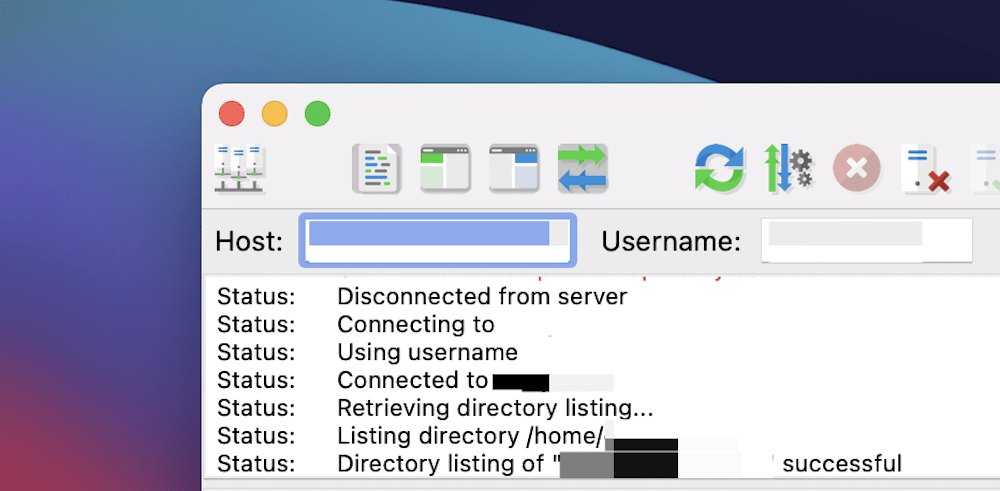
FileZilla poate oferi conexiuni FTP, SFTP și alte conexiuni și vine cu instrumente de management robuste pentru a vă ajuta să accesați mai multe conexiuni diferite simultan.
2. Cyberduck
În continuare, nu auziți de Cyberduck la fel de mult ca alți clienți SFTP, dar este unul dintre favoriții noștri. Funcționează într-un mod diferit de FileZilla, dar este încă intuitiv și ușor de utilizat:

Deși nu există o versiune Linux a Cyberduck, utilizatorii Windows și macOS au aplicații dedicate. Accesați fiecare element de care aveți nevoie dintr-un singur panou, iar principalul punct de vânzare este flexibilitatea Cyberduck.
Vă puteți conecta la o multitudine de servicii și servere, cum ar fi Amazon S3, Google Drive, Dropbox și multe altele. În ciuda potențialului uriaș de sub capotă, Cyberduck rămâne un client SFTP simplu de utilizat.
3. Transmite
Dacă doriți să optați pentru un client SFTP premium și există o mulțime de motive pentru a face acest lucru, Panic's Transmit este cea mai bună opțiune, în opinia noastră.

Este un client ciudat – la fel ca dezvoltatorul – și arată superb. Cu toate acestea, este disponibil doar pentru macOS. Deși, pentru 45 USD, primești o aplicație care arată nativă și are o mulțime de funcționalități fantastice.
De fapt, puteți vedea asemănări între Cyberduck și Transmit în modul în care funcționează și serverele pe care le suportă fiecare. Dacă sunteți pe un Mac și doriți o integrare excelentă pentru clientul dvs. SFTP, Transmit ar putea fi ideal.
O notă rapidă despre instrumentul de transfer de fișiere al furnizorului dvs. de găzduire
Înainte de a trece mai departe, majoritatea furnizorilor de găzduire oferă un instrument dedicat de transfer de fișiere, indiferent dacă folosesc un tablou de bord personalizat sau o soluție precum cPanel. S-ar putea să vă întrebați de ce ați dori să utilizați un client SFTP dedicat peste opțiunile încorporate oferite de gazda dvs.

Din experiența noastră, un client SFTP vă va oferi o bună măsură de flexibilitate direct de pe computer. Puteți deschide aplicația și puteți accesa serverul în aproximativ un minut. Comparați acest lucru cu instrumentul de transfer de fișiere al unei gazde, unde va trebui să vă conectați la gazdă și să navigați la paginile de opțiuni potrivite înainte de a vă conecta la server.
În plus, puteți face mult mai mult cu un client SFTP decât să vă conectați la server. De exemplu, puteți accesa documentele dvs. Google Drive, puteți lucra cu fișierele Dropbox și multe altele.
Cum să utilizați SFTP pentru a transfera în siguranță fișiere cu un server la distanță
Suntem încrezători că orice proprietar de site poate învăța cum să folosească SFTP. Acest lucru se datorează faptului că procesul în sine este mult ca lucrul cu fișierele de pe computer. Acest lucru este valabil mai ales când luați în considerare clienții de mai sus.
Există trei pași simpli pe care va trebui să-i urmați pentru a transfera fișiere folosind SFTP:
- Ia-ți acreditările de conectare și accesează-ți serverul.
- Familiarizați-vă cu aspectul aplicației dvs.
- Transferați fișierele folosind clientul SFTP.
Asta este tot ce este! Vom începe cu găsirea acreditărilor dvs. de conectare SFTP.
1. Obțineți acreditările de conectare SFTP ale serverului dvs. și conectați-vă
Primul pas nu implică deloc clientul SFTP. Înainte de a vă conecta la server, va trebui să vă găsiți acreditările. De multe ori, acestea vor fi în panoul de control al găzduirii. Cu toate acestea, această locație poate fi diferită în funcție de alegerea dvs. de gazdă.
Indiferent, veți dori să căutați o secțiune dedicată „acreditărilor SFTP”, „Gestionarea fișierelor” sau ceva similar.
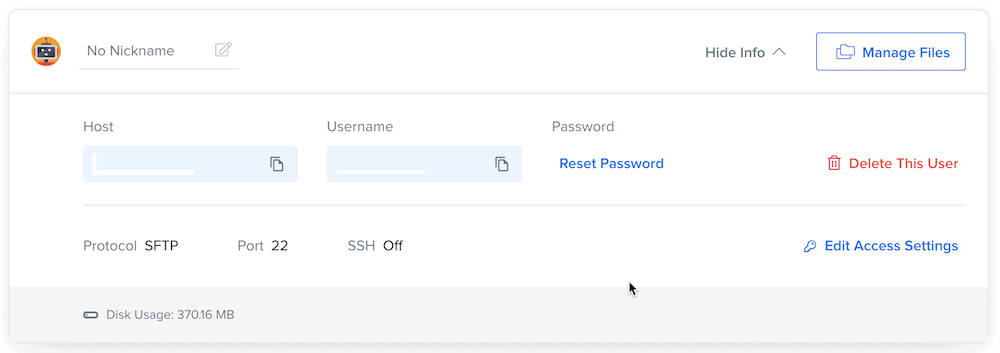
Veți ști că aveți detaliile de conectare potrivite când veți găsi mențiuni despre protocoale și porturi. Acest lucru va avea sens atunci când vă conectați.
Odată ce aveți acreditările în mână, vă puteți deschide clientul SFTP. Pentru acest tutorial, folosim Cyberduck. Cu toate acestea, cele mai multe dintre următoarele se vor traduce altor clienți (și vom observa unde există o mare diferență).
Când clientul este deschis, căutați pentru a afla unde vă conectați. Pentru FileZilla, acesta se află în partea de sus a interfeței grafice:
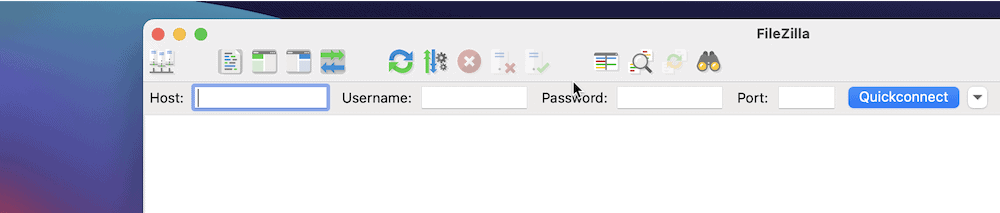
Pentru Cyberduck, va trebui să mergeți la opțiunea Fișier > Browser nou din bara de instrumente de sus, apoi faceți clic pe pictograma Plus pentru a deschide un nou ecran de conectare:
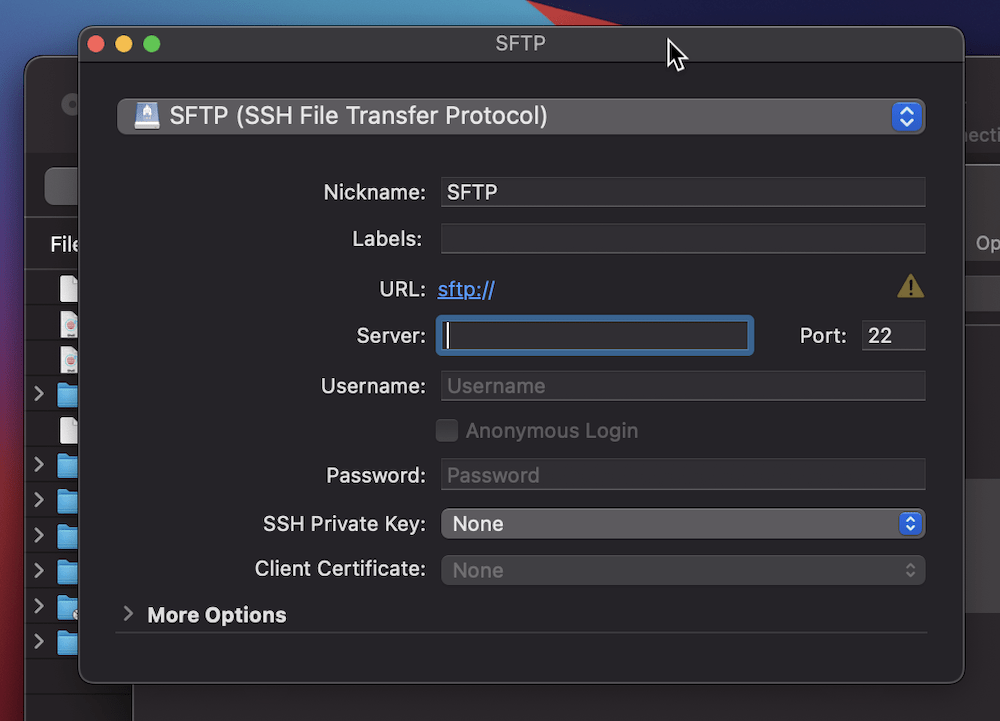
Odată ce confirmați folosind butonul relevant, clientul se va conecta la server și veți dori să priviți mai în detaliu interfața.
2. Familiarizați-vă cu aspectul client și server
Când deschideți prima dată clientul SFTP, acesta va părea gol. Acest lucru se datorează faptului că nu există nicio conexiune și, prin urmare, niciun fișier. Cu toate acestea, odată ce vă conectați, ecranele se vor popula cu tot ce conține serverul. În cazul Cyberduck, acesta va fi un ecran cu un singur panou care arată doar fișierele serverului dvs.:
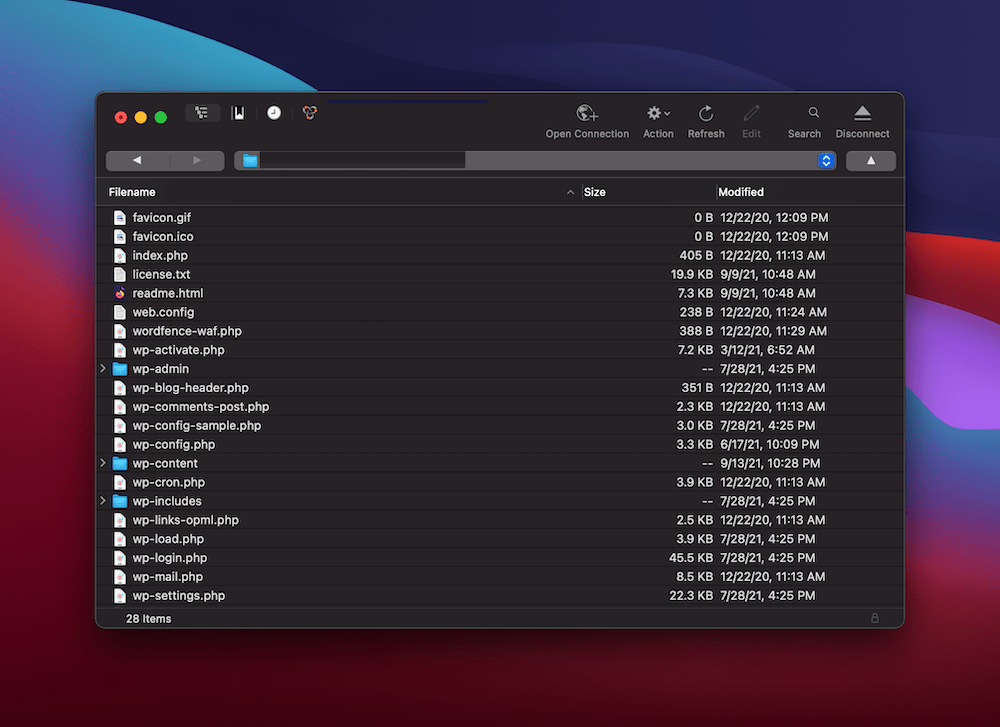
Pentru FileZilla, vor exista patru cadrane. Partea din stânga se ocupă de mașina dvs. locală - partea din stânga sus este directorul arborelui, iar partea din stânga jos este fișierele și folderele individuale din interior. Partea dreaptă este aceeași, dar pentru serverul tău:
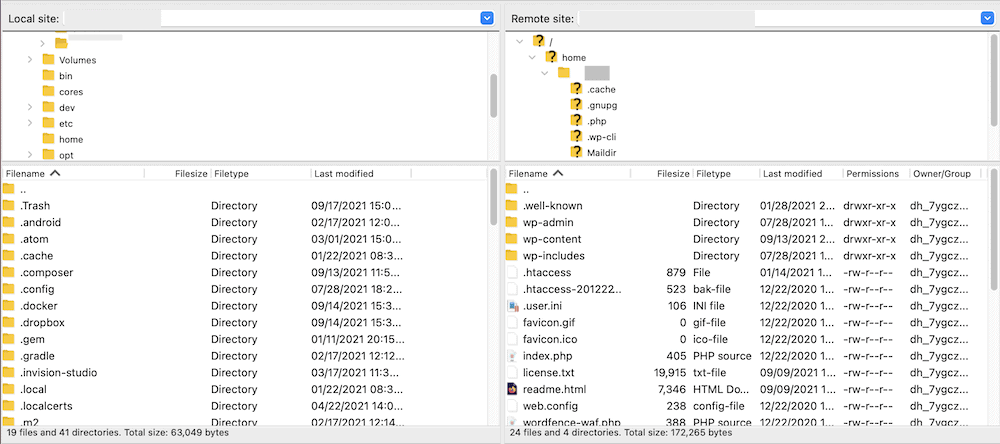
Pe scurt, acesta este tot ce trebuie să știți despre cum să citiți GUI pentru clientul dvs. SFTP. Există și alte caracteristici și funcționalități pe care veți dori să le analizați, dar acestea depășesc domeniul de aplicare al acestui articol. Navigarea în jurul serverului dvs. folosind SFTP urmează aceleași convenții ca și sistemul de fișiere al computerului dvs., așa că tot ce trebuie să faceți de aici este să transferați fișierele.
3. Mutați fișierele de la un server la altul
Acest pas va fi cel mai simplu dintre toate. Atât FileZilla, cât și Cyberduck vă permit să glisați și să plasați fișiere și foldere între servere. Singura diferență este în GUI. De exemplu, Cyberduck folosește un sistem cu un singur panou, așa că așteptarea este să aveți o fereastră File Explorer sau Finder deschisă în același timp.
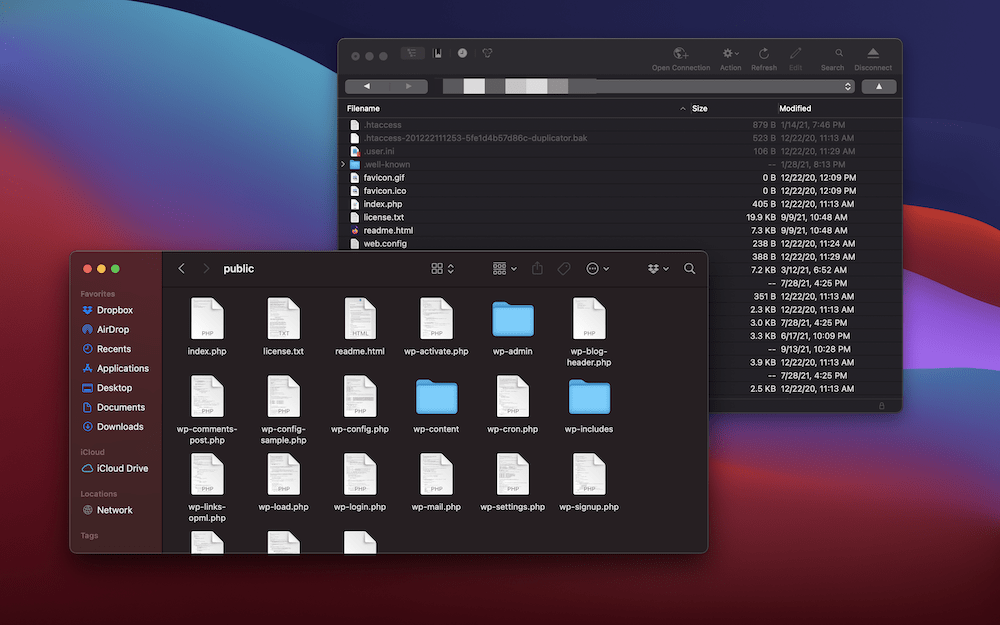
Pentru FileZilla, puteți vizualiza totul în GUI, astfel încât este mai ușor să înțelegeți relația dintre mașina locală și serverul site-ului.
Indiferent de clientul dvs. SFTP, veți trage fișiere și foldere între computere și veți privi un afișaj de stare pentru a verifica progresul transferului:
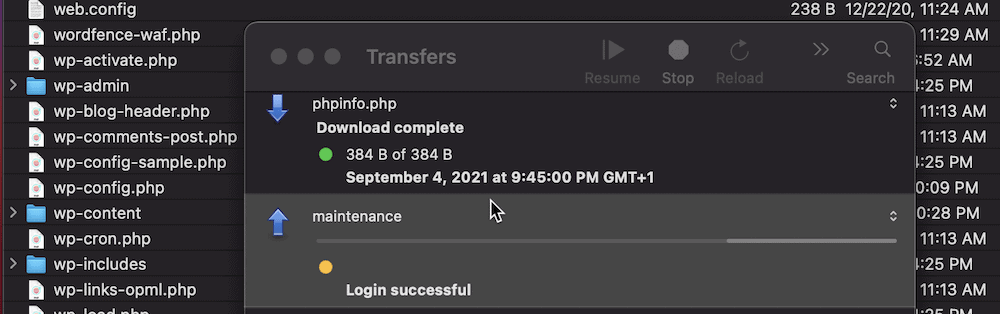
Aceste acțiuni vor reprezenta aproximativ 80% din ceea ce veți folosi SFTP. După cum puteți vedea, este o problemă, ceea ce înseamnă că veți putea face față majorității nevoilor dvs. de SFTP fără frecare!
În concluzie
Transferul de fișiere între servere este o sarcină de rutină și comună pentru fiecare proprietar de site-uri web. Cu toate acestea, odată ce înveți cum să folosești SFTP, vei putea face acest lucru într-un mod rapid și sigur. Ca atare, veți petrece mai puțin timp pe server și vă puteți concentra asupra altor aspecte ale site-ului dvs.
Odată ce alegeți un client SFTP potrivit – și o soluție open-source gratuită, cum ar fi Cyberduck sau FileZilla este ideală – vă puteți conecta la serverul site-ului dvs. De acolo, GUI va fi simplu de utilizat. Procesul va fi similar cu modul în care ați muta fișierele pe computer. Când finalizați lucrarea, vă puteți deconecta din nou și vă puteți întoarce la rularea site-ului.
Folosiți SFTP pentru a vă accesa serverul sau aveți altă metodă de partajare? Spune-ne gândurile tale în secțiunea de comentarii de mai jos!
